RAWファイルを確認する 2020
RAWで撮影したのは良いけれど、簡単に閲覧できなくて困っていませんか?
いちいち現像アプリ開かなくても確認できますよ。
RAWファイルが閲覧できない、簡単に閲覧する方法は無いの?

RAWファイルを保存したものの、画像が表示されず困っていませんか?
アプリで開くかDNG変換すれば閲覧できるようになりますが、面倒ですよねぇ?
Microsoftの機能拡張をインストールすれば簡単に見ることができるようになります。
目次
・Raw 画像拡張機能をダウンロード&インストールする
注意点は?
・DNG Convertarでも閲覧できます
Raw 画像拡張機能をダウンロード&インストール
以下から機能拡張をダウンロードしてインストールするだけです。
無料です。安心してください(笑)
注意点は?
インストールには、Windows 10 May 2019 Update (バージョン番号 1903) 以降が必要です。アップデートしていない場合はアップデートを先に行ってください。
すべてのメーカーのすべてのRAWファイルが閲覧可能になるわけではありません。
一応こちらで確認できますが、随時アップデートされるのでページの上の方の「a separate page」をクリックしてください。そちらの方がより新しい対応状況が確認できるようです。
これをインストールしても、直接操作することはできません。あくまで機能拡張です。現像及びJPEGへの変換にはアプリの使用が必要です。
別の閲覧方法~Adobe DNG Convertarでも閲覧できるようになります
DNG Convertarの利用方法は過去記事からどうぞ
またバージョンの古いAdobe LightroomではRAWファイルを直接開けないので嫌でもDNG Convertar経由になります(笑)
RAWで撮影してますか?
最近はスマホでもRAW形式で撮影できるようになりましたが、RAWで撮影していますか?
当サイトでも何度も話していますが、RAWで撮影しないのは本当にもったいない話です。
輝度域がJPEGより広いので補正の幅も広くなります。
明るさやコントラストは元より色温度の調整などJPEGファイルだと無理が効きません。
良いカメラで撮影してもJPEGで保存するだけでは能力を発揮できません。また、非力なカメラでもRAWで撮影してちゃんと補正してあげれば下手な上位機より綺麗な写真を残すことができます。
面倒…と思われるかもしれませんが強くお勧めします。
ただし、ファイル容量が大きくなるので高容量で高速で書き込みできるSDカードは必要になります(とはいえSDカード、安くなりましたよね?)
Raw 画像拡張機能のインストールで
エクスプローラ上で簡単に確認できるようになってファイルの整理が簡単になって大助かりです。
以前は、いちいちプロファイルを確認したりしないとファイルの区別がつかなくてフォルダ分けが面倒でしたから。
ただ、RAWファイルもサムネイル表示されることになって、同じような問題もありますが目で確認できるというのは大きいです。
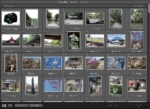
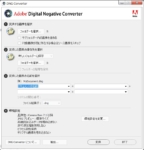





ディスカッション
コメント一覧
まだ、コメントがありません